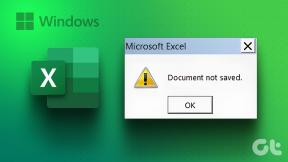Oprava Excel čaká, kým iná aplikácia dokončí akciu OLE
Rôzne / / November 28, 2021
Microsoft Excel a jeho význam v našom každodennom živote nie je potrebný žiadny úvod. Všetci používame programy balíka Microsoft Office na rôzne účely. Niekedy to však spôsobuje problémy kvôli niektorým technickým problémom. Jedným z najbežnejších problémov, ktorým používatelia čelia, je chyba akcie OLE. Možno si myslíte, čo táto chyba znamená a ako k nej dochádza. Ak sa stretnete s týmto problémom, dovoľte nám pomôcť vám tento problém vyriešiť. V tomto článku sme pokryli všetko, čo súvisí s touto chybou, od jej definície, príčin chyby a ako ju vyriešiť. Takže pokračujte v čítaní a zistite, ako vyriešiť „Microsoft Excel čaká, kým iná aplikácia dokončí akciu OLE' chyba.

Čo je chyba akcie Microsoft Excel OLE?
Mali by sme začať pochopením toho, čo znamená OLE. to je Akcia prepojenia a vkladania objektov, ktorý vyvinula spoločnosť Microsoft, aby umožnila interakcii kancelárskej aplikácie s inými programami. Umožňuje editačnému programu odoslať časť dokumentu do iných aplikácií a importovať ich späť s ďalším obsahom. Pochopili ste, čo to presne je a ako to funguje? Povedzme si príklad, aby to bolo zrozumiteľnejšie.
Napríklad: Keď pracujete v Exceli a chcete súčasne pracovať s power pointom a pridať ďalší obsah, je to je OLE, ktorá odošle príkaz a čaká, kým PowerPoint zareaguje, aby tieto dva programy interagovali s každým iné.
Ako sa vyskytuje toto „Microsoft Excel čaká na inú aplikáciu na dokončenie akcie OLE“?
Táto chyba sa vyskytuje, keď odpoveď nepríde v určenom čase. Keď Excel odošle príkaz a nedostane odpoveď v stanovenom čase, zobrazí chybu akcie OLE.
Príčiny tejto chyby:
Nakoniec existujú tri hlavné príčiny tohto problému:
- Pridávanie nespočetného množstva doplnkov do aplikácie a niektoré z nich sú poškodené.
- Keď Microsoft Excel skúste otvoriť súbor vytvorený v inej aplikácii alebo sa pokúste získať údaje z aktívnej aplikácie.
- Použitie možnosti „Odoslať ako prílohu“ v programe Microsoft Excel na odoslanie hárku programu Excel e-mailom.
Obsah
- Oprava Excel čaká, kým iná aplikácia dokončí akciu OLE
- Metóda 1 – Aktivujte/povoľte funkciu „Ignorovať ostatné aplikácie, ktoré používajú DDE“.
- Metóda 2 - Zakážte všetky doplnky
- Metóda 3 – Použite rôzne spôsoby pripojenia zošita programu Excel
- Alternatívne riešenie: Použite nástroj na opravu programu Microsoft Excel
Oprava Excel čaká, kým iná aplikácia dokončí akciu OLE
Jedným z riešení je „Reštartujte systém“ a skúste to znova. Niekedy po zatvorení všetkých aplikácií a reštartovaní vašich systémov môže táto chyba akcie OLE vyriešiť. V prípade, že problém pretrváva, môžete na vyriešenie problému vyskúšať jednu alebo viacero nižšie uvedených metód.
Metóda 1 – Aktivujte/povoľte funkciu „Ignorovať ostatné aplikácie, ktoré používajú DDE“.
Niekedy sa stane, že kvôli DDE (Dynamická výmena údajov) sa vyskytuje tento problém. Problém preto môže vyriešiť povolenie možnosti ignorovať pre túto funkciu.
Krok 1 – Otvorte hárok programu Excel a prejdite na Ponuka Súbor možnosť a kliknite na Možnosti.
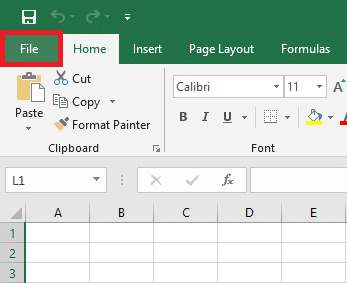
Krok 2 – V dialógovom okne v novom okne musíte kliknúť na „Pokročiléa prejdite nadol na položkugenerálmožnosť.
Krok 3 – Tu nájdete „Ignorovať ostatné aplikácie, ktoré používajú dynamickú výmenu údajov (DDE)‘. musíte začiarknutím tejto možnosti túto funkciu povolíte.
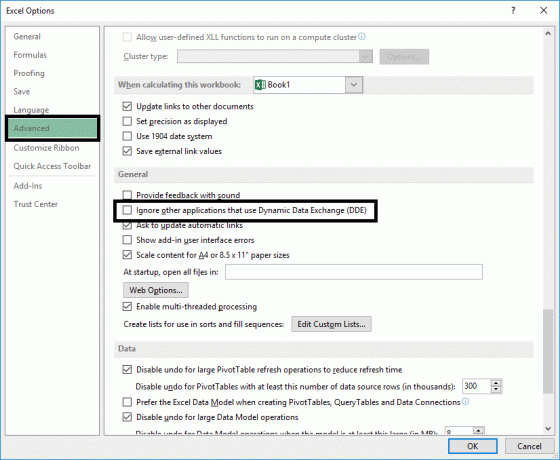
Vďaka tomu môže aplikácia začať pracovať za vás. Môžete reštartovať Excel a skúsiť to znova.
Metóda 2 - Zakážte všetky doplnky
Ako sme diskutovali vyššie, ďalšou hlavnou príčinou tejto chyby sú doplnky, takže zakázanie doplnkov môže tento problém vyriešiť.
Krok 1 – Otvorte ponuku Excel, prejdite na Súbor a potom Možnosti.

Krok 2 – V novom dialógovom okne Windows nájdete Možnosť doplnkov na paneli na ľavej strane kliknite naň.
Krok 3 – V spodnej časti tohto dialógového okna vyberte Doplnky programu Excel a kliknite na tlačidlo Prejsť, vyplní všetky doplnky.
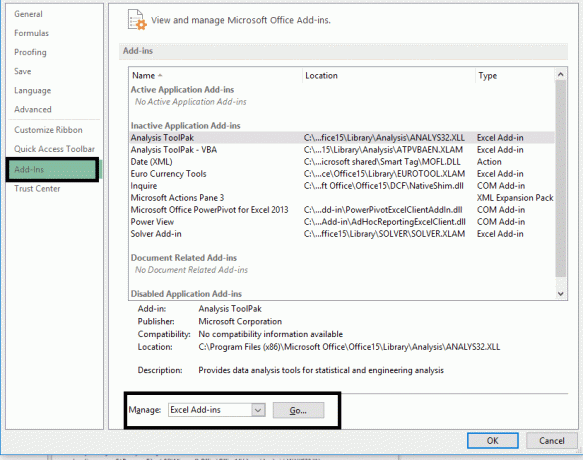
Krok 4 – Zrušte začiarknutie všetkých políčok vedľa doplnkov a kliknite na OK
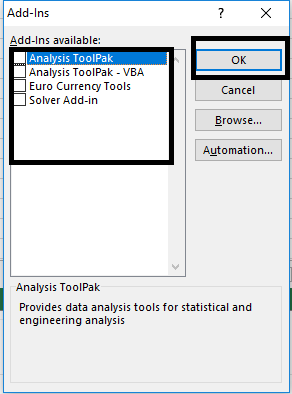
Tým sa deaktivujú všetky doplnky, čím sa zníži zaťaženie aplikácie. Skúste reštartovať aplikáciu a skontrolujte, či je to možné Opravte chybu akcie Excel OLE.
Metóda 3 – Použite rôzne spôsoby pripojenia zošita programu Excel
Tretím najčastejším prípadom chyby akcie OLE je pokus o použitie programu Excel “Odoslať pomocou pošty“. Preto sa odporúča vyskúšať iný spôsob pripojenia zošita programu Excel k e-mailu. Súbor programu Excel môžete pripojiť k e-mailu pomocou služby Hotmail alebo Outlook alebo akejkoľvek inej e-mailovej aplikácie.
Prijatím jednej alebo viacerých vyššie uvedených metód sa problém akcie OLE vyrieši, ak sa však s týmto problémom stále stretávate, môžete sa rozhodnúť pre nástroj Microsoft Repair.
Alternatívne riešenie: Použite nástroj na opravu programu Microsoft Excel
Môžete použiť odporúčané Nástroj na opravu programu Microsoft Excel, ktorý opravuje poškodené a poškodené súbory v Exceli. Tento nástroj obnoví všetky poškodené a poškodené súbory. Pomocou tohto nástroja môžete problém vyriešiť automaticky.
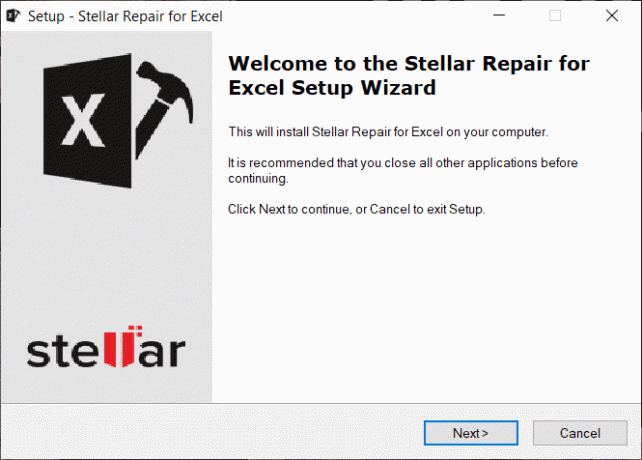
Odporúčané:
- 4 spôsoby vloženia symbolu stupňa v programe Microsoft Word
- 9 spôsobov, ako opraviť nefunkčnosť aplikácie Netflix v systéme Windows 10
Dúfajme, že vyššie uvedené všetky metódy a návrhy vám pomôžu oprava Excel čaká, kým iná aplikácia dokončí chybu akcie OLE v systéme Windows 10.